Miten viedään Safari-kirjanmerkit iPhonesta Macille / PC: lle
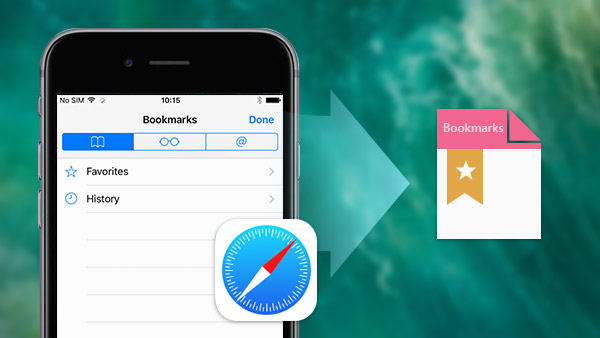
Safari on hyödyllinen esiasennettava sovellus iPhoneen, ja suurin osa iPhonen käyttäjistä mieluummin käyttää sitä käymään mobiilisivustoilla. Se tarjoaa erinomaista kokemusta surffailusta verkossa. Safarin kirjanmerkkiominaisuus on myös hyödyllinen. Voimme tallentaa osoitteita, joita vierailemme usein ja vierailla niitä suoraan kirjanmerkistä seuraavan kerran. Joskus meidän on vietävä Safari-kirjanmerkkejä iPhonesta varmistaaksemme ne tietokoneisiin tai käymällä niitä muissa laitteissa. Siksi tässä artikkelissa suositellaan joitain yksinkertaisia tapoja vastata käyttäjien tarpeisiin.
Miten viedään Safari-kirjanmerkit iCloudin kautta
ICloud on tehokas pilvipalvelu, jonka Apple kehitti kaikille iPhone-käyttäjille laajentamaan muistiaan. Se on hyödyllinen työkalu Safarin kirjanmerkkien vientiä varten. Jos haluat viedä Safari-kirjanmerkit iPhonelta, sinun on ensin synkronoida ne iCloudin. Tässä on prosessi, jolla varmuuskopioidaan Safari-kirjanmerkki iCloudiin ensin.
- 1. Avaa iPhone ja siirry Asetukset.
- 2. Tutustu iCloud-valikkoon ja ota käyttöön safari vaihtoehto.
- 3. Kun iPhone on yhteydessä Wi-Fi-verkkoon, Safari-kirjanmerkit varmuuskopioidaan automaattisesti iCloudiin.
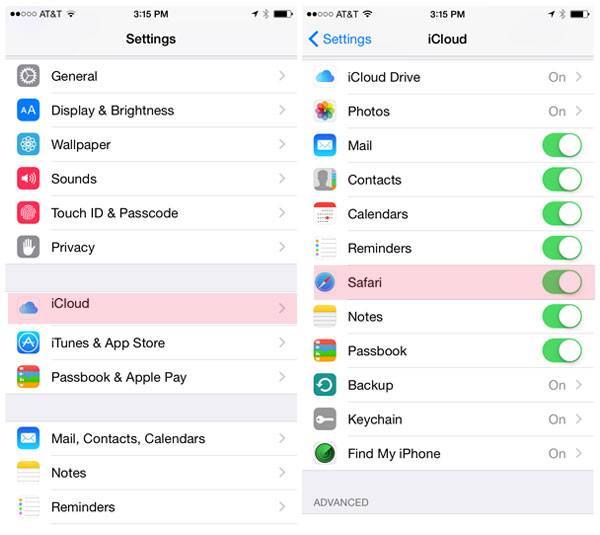
Kopioi Safari-kirjanmerkit Macille
Kun olet ladannut Safari-kirjanmerkit iCloudiin, sinun tarvitsee vain kirjautua iCloud-tiliin kirjanmerkkien kopioimiseen Mac-tietokoneelle. Ja voit myös viedä iPhone-äänimuistio samalla tavalla. Osassa näytetään, kuinka voit viedä Safari-kirjanmerkit iCloudista Maciin.
- 1. Avaa Mac-tietokone ja siirry Järjestelmäasetukset. Hae iCloud-kuvake ja kirjaudu samaan Apple-tiliin.
- 2. Valitse sitten Safarin valintaruutu. Jos Mac-tietokoneesi on jo yhteydessä Internetiin, Safari-kirjanmerkit tuodaan Mac-tietokoneeseen muutamassa sekunnissa.
- 3. Avaa Safari Mac-tietokoneellasi. Siirry ylävalikkoon ja valitse Tiedosto> Vienti kirjanmerkkeihin ... peräkkäin. Nyt voit löytää saman kirjanmerkin sekä Mac- että iPone-laitteellasi nyt.
- 4. Nimeä tiedosto uudelleen ja valitse kohde tallentamaan se. Tämän jälkeen voit napsauttaa Tallenna-painiketta kopioaksesi iPhonen Safari-kirjanmerkit Maciin.
- 5. Kaikki Safari-kirjanmerkit viedään HTML-tiedostoon. Ja voit tuoda ne milloin tahansa.
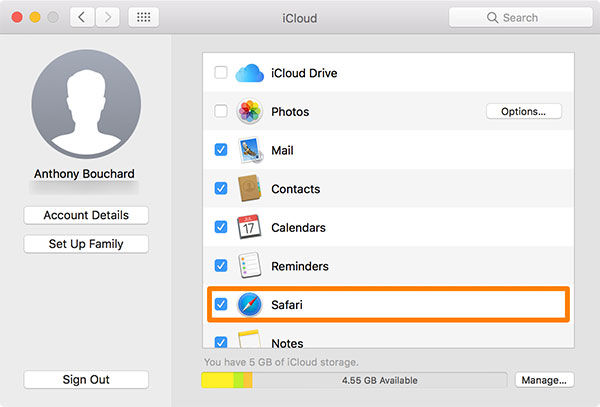
Safari-kirjanmerkkejä ei käytetä vain Safariin, vaan niitä voi käyttää myös toiselle selaimelle, kuten Chrome tai Firefox. Tietenkin voit käyttää samanlaista prosessia Chrome- tai Firefox-kirjanmerkkien viemiseen Mac-tietokoneeseesi.
Tallenna Safari-kirjanmerkit Windowsille
Kun kyseessä on Windows-tietokone, se on toinen tarina viedä Safari-kirjanmerkit, koska ne ovat täysin eri käyttöjärjestelmiä, joita eri yritykset kehittävät. Mutta on mahdollista synkronoida Safari-kirjanmerkit Windows-tietokoneeseen.
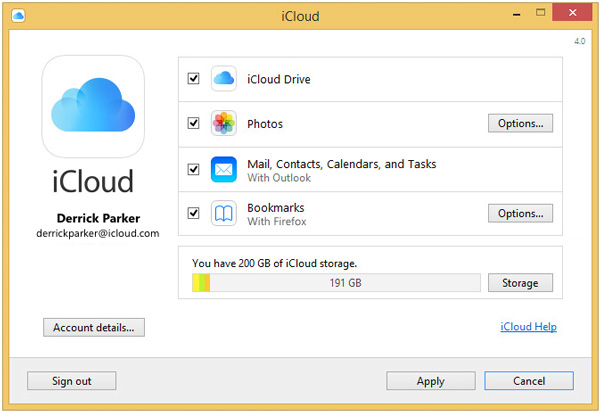
- 1. Lataa ja asenna iCloud for Windows tietokoneellesi Applen verkkosivustolta.
- 2. Avaa iCloud tietokoneellasi ja valitse Bookmarks-valintaruutu.
- 3. Vaihtoehdot sallia käyttäjien synkronoida Safari-kirjanmerkit Chromeen tai Firefoxiin. Se synkronoidaan oletusarvoisesti IE: n kanssa.
- 4. Asetuksen jälkeen Vaihtoehdot, napsauta Applyä tuoda Safari-kirjanmerkit.
- 5. Sitten kaikki Safari-kirjanmerkit on viety Windows-järjestelmään, ja voit tallentaa ne HTML-tiedostona Windowsin selaimessa.
Kun olet vienyt Safari-kirjanmerkit iPhonelta Macille tai tietokoneelle, voit pitää kirjanmerkin synkronoidusti eri laitteissa. Käytä vain samaa verkkosivua, josta olet poistunut tietokoneesta nyt.
Palauta Safari-kirjanmerkit Tipard iOS Data Recovery -ohjelman avulla
Mitä sinun pitäisi tehdä, jos et löydä toista Safari-kirjanmerkkiä iTunesissa, joka ei enää ole käytettävissä? Kun poistat Safari-kirjanmerkit vahingossa. Safari-kirjanmerkit on vietävä Tipard iOS Data Recovery. Mikä on tärkeämpää, voit valita joitain Safarin kirjanmerkkejä ja viedä ne. Ohjelma antaa myös mahdollisuuden viedä Safari-selaushistoria. Tutustu tarkemmin Tipard iOS Date Recovery -ominaisuuden ominaisuuksiin alla.
- 1. Hae ja tallenna Safari-kirjanmerkit ja muut iOS-tiedot iPhonesta tietokoneeseen.
- 2. Palauta ja kopioi Safari-kirjanmerkit iCloud-varmuuskopiosta tietokoneeseen tai Mac-tietokoneeseen helposti.
- 3. Esikatsele haetut Safarin kirjanmerkit ja muut tiedot ennen tiedostojen palauttamista.
- 4. Se pystyy aina ottamaan iTunes-varmuuskopiotiedostot muotoon, jonka voit avata.
- 5. Hanki tärkeitä tietoja, kuten yhteystietoja, viestejä, WhatsApp-toimintoja, puheluhistoriaa, kalenteria, muistiinpanoja, muistutuksia ja safari-kirjanmerkkejä.
Kuinka palauttaa Safari-kirjanmerkit iPhonelta
Kun haluat palauttaa ja viedä Safari-kirjanmerkin iPhonesta tietokoneeseen, sinun on ladattava ja asennettava tietokoneesi Tipard iOS Data Recovery -palvelin viralliselta verkkosivustolta vapaasti.
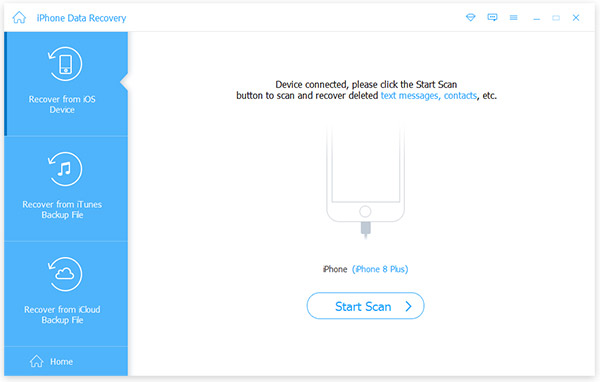
- 1. Avaa tietokoneen ohjelmisto ja liitä iPhone tietokoneeseen USB-kaapelilla. Varmista, että ohjelma tunnistaa iPhonen, jos käytät Windowsia.
- 2. Kun iPhone on yhdistetty onnistuneesti, aktivoi skannausprosessi napsauttamalla Käynnistä skannaus -painiketta. Odota muutama sekunti, iPhone-tiedot näkyvät formaatin mukaan.
- 3. Sitten löydät Safarin Kirjanmerkit alla olevan valikon alla Muistutukset ja muut vasemmalla. Napsauttamalla sitä, kaikki Safarin kirjanmerkit näkyvät oikealla paneelilla.
- 4. Valitse viedä Safari-kirjanmerkit ja napsauta toipua painiketta oikeassa alakulmassa. Sitten kirjanmerkit tallennetaan paikalliseen kansioon.
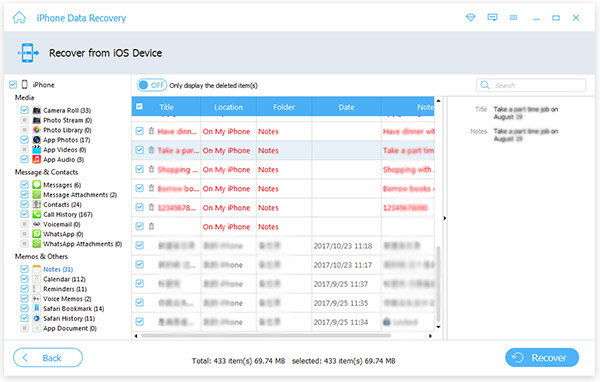
Miten tallentaa Safari-kirjanmerkit iCloudista
Jos olet koskaan varmuuskopioinut tiedostot iCloudiin, voit myös hakea iPhonen Safari-kirjanmerkit iCloudista. Voit tallentaa ja viedä Safari-kirjanmerkit iPhonelta tietokoneelle. Tutustu tarkemmin menetelmään vaalentajaksi.
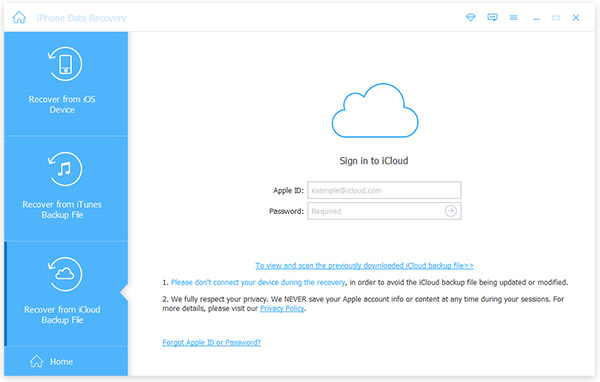
- 1. Avaa Tipard iOS Data Recovery ja valitse Palauta iCloud-varmuuskopiotiedostosta yläreunassa.
- 2. Voit myös ladata poistetut Safari-kirjanmerkit iCloudista tietokoneeseen iCloud-palveluun.
- 3. Avaa Safari-kirjanmerkit vain tallennetusta polusta. Ja sitten voit käyttää niitä millä tahansa selata helposti.
Nämä prosessit eivät tarvitse iPhonasi lainkaan. Tämä tarkoittaa, että voit viedä Safari-kirjanmerkkisi, vaikka iPhone on liian vanha käyttää tai kadota. Ja yksinkertaiset menettelyt tekevät myös Tipard iOS Data Recoveryista erinomaisen vaihtoehdon iTunesiin ja iCloudiin viedä Safari-tiedot. Tipard iOS Data Recovery tukee sekä Windowsia että Macia, joten voit asentaa sen käyttöjärjestelmääsi vapaasti. Jos haluat tutustua hämmästyttäviin ominaisuuksiin, se tarjoaa myös maksullisen version.
Yhteenveto
Edellä olevan johdon perusteella voit huomata, että Safarin kirjanmerkkien vienti ei ole vaikeaa. Vaikka iCloudin avulla voit varmuuskopioida Safari-kirjanmerkit erässä, se ei jätä mitään mukautusvaihtoehtoja käyttäjille. Toisaalta Tipard iOS Data Recovery antaa käyttäjille mahdollisuuden palauttaa Safari-kirjanmerkit ja muut tiedot kokonaan. Joten voit käyttää sitä viemään kaikki Safarin kirjanmerkit tai osa niistä. Jos iPhone ei ole sinun kanssasi, voit myös käyttää Tipard iOS Data Recoveryia lataamalla Safari-kirjanmerkit. Se on upein ominaisuus ja voit kokeilla sitä itse.







